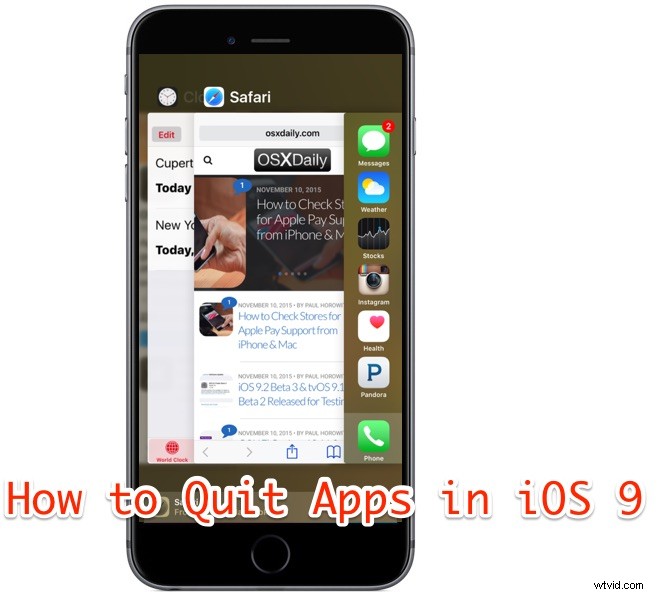
Il est facile de quitter et de forcer la fermeture des applications dans iOS 10 et iOS 9, que vous utilisiez un iPhone, un iPad ou un iPod touch. Bien que l'écran multitâche puisse sembler différent dans les versions iOS modernes, le mécanisme de base de la fermeture forcée des applications reste le même que dans les versions précédentes d'iOS.
Avec cette méthode, vous pouvez quitter une seule application, ou vous pouvez quitter plusieurs applications en même temps à partir du sélecteur d'applications iOS. Notez que lorsque vous quittez une application de cette façon, elle quitte complètement l'application plutôt que de simplement fermer et mettre en pause l'application, ce qui se produit généralement lorsque vous quittez une application dans iOS en appuyant simplement sur le bouton Accueil. Lorsque vous quittez réellement une application, si vous la rouvrez à nouveau, l'application doit être entièrement relancée plutôt que simplement actualisée à partir de la mémoire.
Comment quitter une application sous iOS 10 et iOS 9 sur iPhone, iPad et iPod touch
- Double-cliquez sur le bouton d'accueil de l'iPhone, de l'iPad ou de l'iPod touch pour afficher l'écran du sélecteur d'application multitâche
- Appuyez longuement sur une carte d'aperçu d'application et balayez vers le haut jusqu'à ce qu'elle sorte du haut de l'écran pour quitter cette application spécifique
- Répétez l'astuce de balayage vers le haut pour quitter d'autres applications comme vous le souhaitez, vous pouvez balayer vers la gauche et vers la droite pour naviguer dans le sélecteur d'applications comme d'habitude pour quitter les applications non affichées sur l'écran initial
- Appuyez une fois sur le bouton d'accueil ou appuyez sur n'importe quelle application pour quitter le sélecteur d'applications
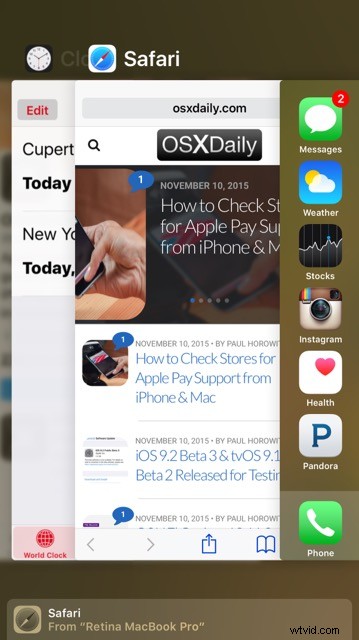
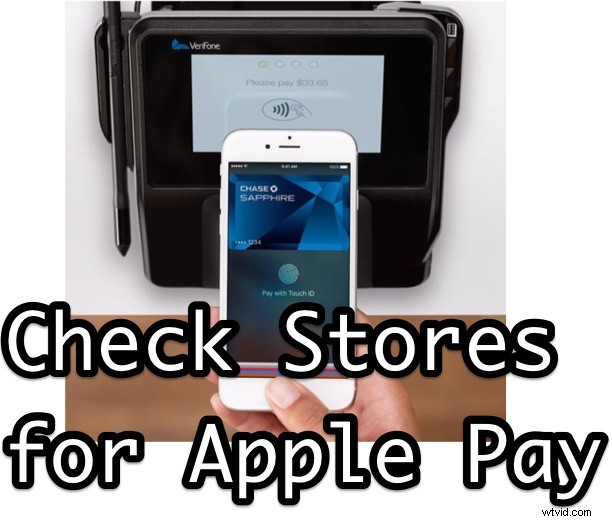
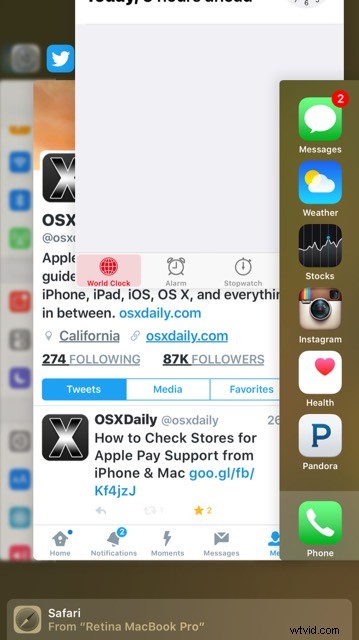
La vidéo ci-dessous montre comment quitter des applications sous iOS 10 et iOS 9 sur un iPhone Plus :
Vous pouvez continuer à quitter plusieurs applications en même temps en utilisant le multitouch pour saisir plusieurs applications et les faire glisser simultanément hors de l'écran, cette fonctionnalité fonctionne comme avant dans les versions précédentes d'iOS.
Gardez à l'esprit qu'il n'y a pas beaucoup de raisons de quitter les applications dans iOS, car le système d'exploitation gère automatiquement la mémoire et les ressources en mettant en pause les applications en arrière-plan. Néanmoins, quitter les applications et les fermer peut être souhaitable pour certaines raisons, et forcer la fermeture des applications reste une méthode fiable pour dépanner une application qui plante dans iOS.
Comme vous pouvez le voir, la possibilité de quitter des applications dans iOS 10 ou iOS 9 est assez similaire à la fermeture d'applications dans iOS 7 et iOS 8, sauf que l'apparence du sélecteur d'applications est différente maintenant, avec des cartes empilées surjouées qui se tournent vers le panneau multitâche. , par rapport aux vignettes individuelles proposées auparavant. Néanmoins, les utilisateurs d'iPhone, d'iPad et d'iPod touch peuvent toujours quitter facilement les applications à partir de cet écran, et il utilise toujours la méthode de balayage vers le haut comme avant.
